Si vous faites confiance à un site Web mais que vous constatez que certaines des fonctionnalités de ce site ne fonctionnent pas, peut-être en raison des paramètres de sécurité élevés de votre ordinateur, vous pouvez faire une exception en ajoutant le site à la liste des sites de confiance. Ce post montre comment ajouter un site de confiance dans Windows 10. Cette exception est appliquée à tous les navigateurs, y compris le nouveau Microsoft Edge, Google Chrome, Firefox, Internet Explorer, etc.
Qu’est-ce qu’un site de confiance
Options Internet offre quatre zones différentes. Ces quatre zones sont :
- Internet
- Intranet local
- Sites de confiance
- Sites sensibles.
Toutes ces zones ont un niveau de sécurité spécifique pour votre navigateur.
La valeur par défaut pour la zone Internet est Moyenne-haut. Si vous voulez ajouter une exception, vous devez ajouter le site à la zone des sites de confiance afin que votre ordinateur puisse faire confiance au site et remplacer tous les autres paramètres de la zone de sécurité.
Ajouter un site de confiance dans Windows 10
Pour ajouter un site de confiance dans Windows 10, vous devez suivre ces étapes
- Ouvrir les options Internet
- Accédez à Sécurité > Sites de confiance
- Cliquez sur le bouton Sites
- Entrez l’URL du site dans la liste et cliquez sur le bouton Ajouter.
Voyons un peu plus en détail la procédure.
Cherchez les « options Internet » dans la boîte de recherche de la barre des tâches et cliquez sur le résultat. La fenêtre Options Internet s’ouvre alors
Après l’ouverture, vous devez passer à l’onglet Sécurité. Ensuite, cliquez sur l’option Sites de confiance, puis cliquez sur le bouton Sites.
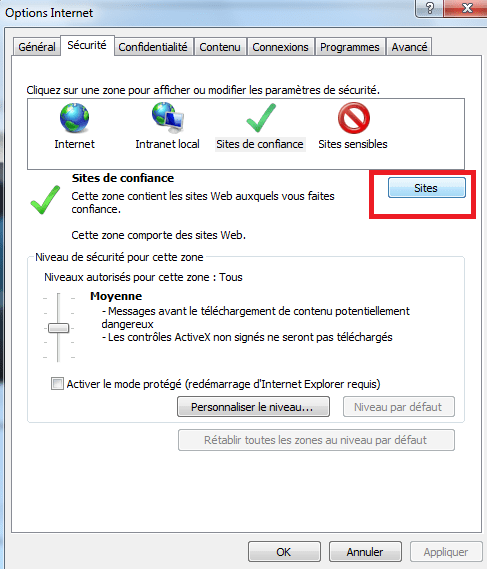
Maintenant, vous devez entrer l’URL du site Web dans la zone « Ajouter ce site Web à la zone». Il y a deux façons d’inscrire un site Web.
Tout d’abord, vous pouvez noter l’URL spécifique comme ceci :
http://www.windowsastuce.com
Deuxièmement, vous pouvez coller quelque chose comme ceci :
*.windowsastuce.com
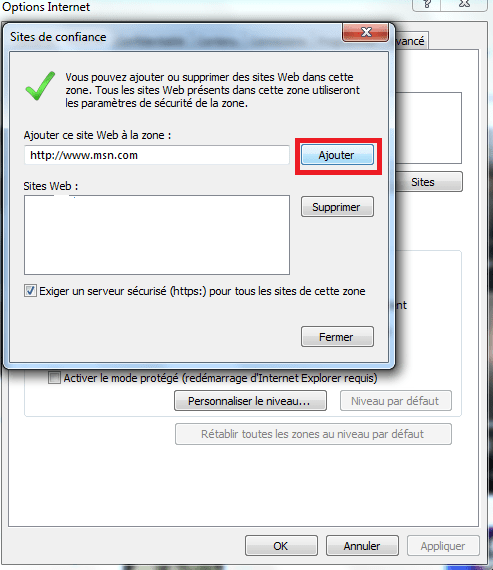
Supposons que votre site Web a plusieurs sous-domaines, et
vous voulez les ajouter tous à la liste des sites de confiance. Au lieu
d’écrire chaque sous-domaine séparément, vous pouvez utiliser l’étoile comme le
deuxième exemple.
Après cela, cliquez sur les boutons Fermer et OK
pour enregistrer votre changement.
Vous n’avez pas besoin de redémarrer votre
ordinateur pour appliquer la modification, et il s’applique à tous les
navigateurs installés.
Comment supprimer un site Web de la liste
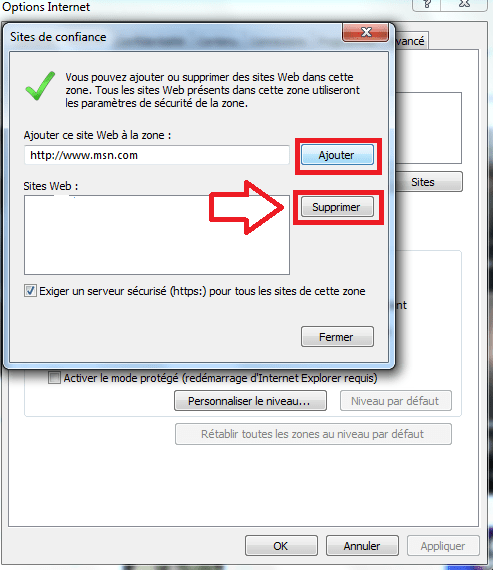
Si vous avez ajouté un site Web par erreur, et que vous voulez le supprimer de la liste des sites de confiance, vous devez suivre ces étapes :
- Ouvrir les options Internet
- Allez à Sécurité et sélectionnez Sites de confiance
- Cliquez sur le bouton Sites
- Sélectionnez l’URL et cliquez sur Supprimer
- Ensuite cliquez sur enregistrer
Maintenant, vous devez enregistrer vos paramètres pour appliquer le changement.